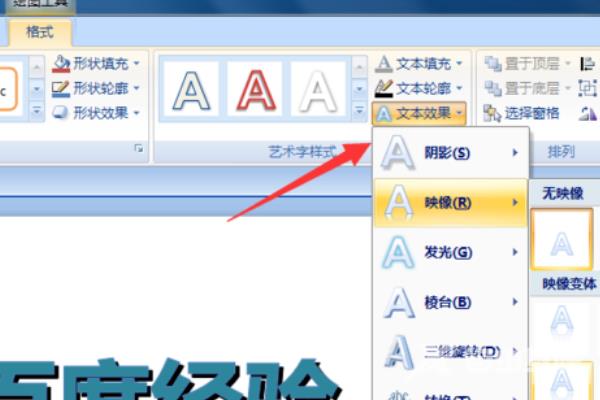在使用ppt的时候,可能会想在ppt中添加艺术字,让ppt显得不一样,更加突出重点。那么ppt中的艺术字文字效果怎么设置呢?下面小编就来教教大家怎么设置艺术字吧。 ppt艺术字文字效果
在使用ppt的时候,可能会想在ppt中添加艺术字,让ppt显得不一样,更加突出重点。那么ppt中的艺术字文字效果怎么设置呢?下面小编就来教教大家怎么设置艺术字吧。
ppt艺术字文字效果怎么设置?
1、打开PPT,鼠标点击顶部的【插入】选项,然后在下拉的【文本框】
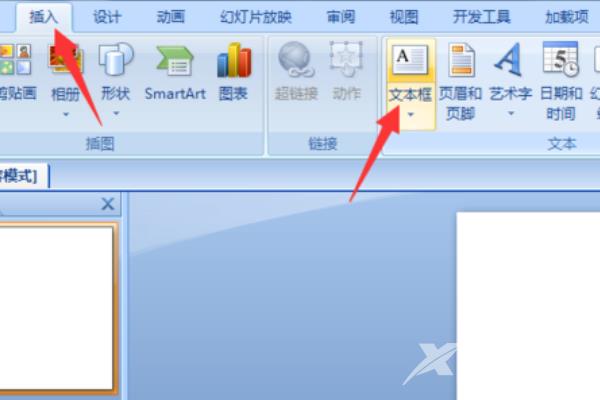
2、在文档中建一个文本框,并且输入文字
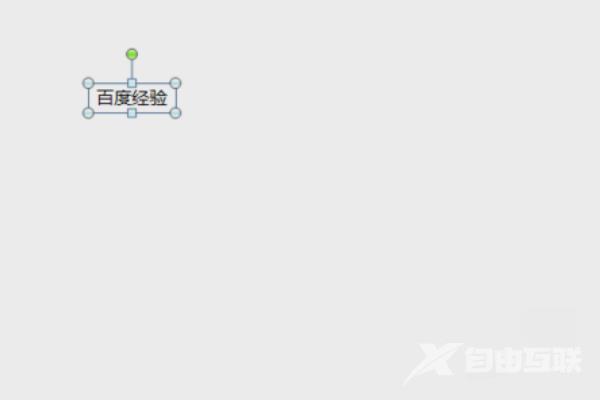
3、再次选中文本,鼠标右击选择【设置文字效果格式】,接着在【设置文字效果格式】中根据自己的喜好设置【文本填充】【阴影】等特殊效果。
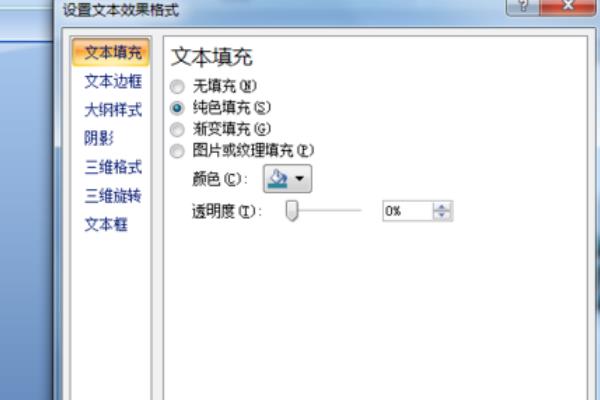
4、这里也可以选中文本,然后点击上方的格式,在此设置更多艺术字格式。